چطور تمام اطلاعات موبایل اندرویدی را رمزنگاری کنیم؟
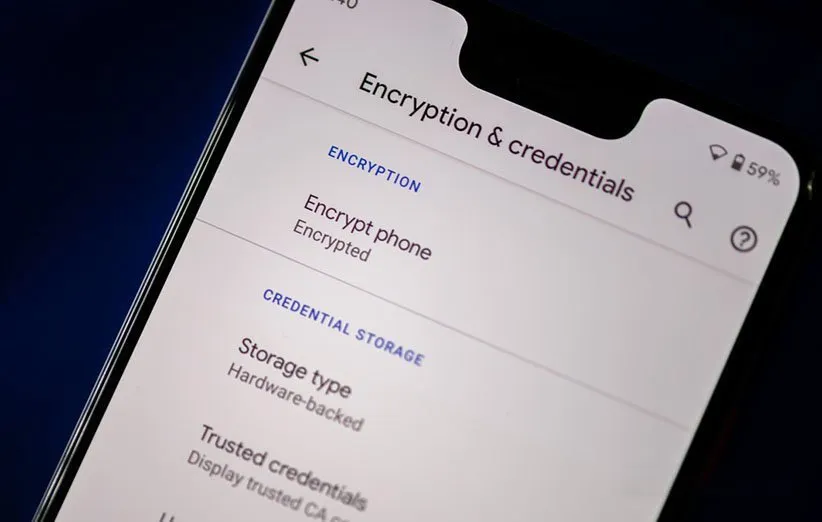
برای هیچکس هیچ تردیدی وجود ندارد که این روزها باید هرطور که شده از حریم و اطلاعات شخصی محافظت کرد، بنابراین جای شکر دارد که سیستم عامل اندروید به صورت پیشفرض به تمام ابزارهای لازم برای رمزنگاری موبایل شما مجهز شده است. اگر تا به امروز برایتان سؤال بوده که چطور باید چنین کاری را به انجام رساند، در این مقاله زیر و بم موضوع را به صورت کامل برایتان توضیح میدهیم.
رمزنگاری موبایل چیست و چه میکند؟
پیش از اینکه به سراغ چگونگی رمزنگاری موبایل برویم، بهتر است بهخوبی درک کنیم رمزنگاری موبایل چیست و چه مزایا و معایبی با خود به همراه میآورد.
رمزنگاری دستگاه قرار نیست یک راهحل واحد برای محافظت از تمام اطلاعات در برابر مهاجمین باشد؛ بهخصوص زمانی که بسیاری از اطلاعات شما از طریق اینترنت ارسال میشوند. در عوض، رمزنگاری موبایل باعث میشود که تمام اطلاعات ذخیره شده در دستگاه شما تنها با وارد کردن اطلاعات درست قابل خواندن باشد. این کار در واقع برداشتن یک گام فراتر از قفل گذاشتن روی صفحه اصلی موبایل است، زیرا در آن حالت، هکرها با اندکی دانش فنی و با استفاده از ابزارهای مختلف مانند بوتلودرها یا «پل دیباگ اندروید» همچنان قادر به استخراج اطلاعاتتان خواهند بود.
به این ترتیب، به محض اینکه موسیقیها، تصاویر، اپلیکیشنها و اطلاعات اکانتهای شما رمزنگاری میشود، دیگر تا زمانی که از یک کلید منحصر به فرد استفاده نشود، نمیتوان قفل آنها را باز کرد. اتفاقی که در پسزمینه میافتد به این ترتیب است؛ پسوورد شما تبدیل به یک کلید و در فضایی به نام «محیط اجرای امن» ذخیره میشود تا از حملات نرمافزاری در امان بماند. این کلید سپس برای رمزنگاری یا رمزگشایی فایلها استفاده میشود و در ذات، مثل یک پازل عبارات درهمریخته است.
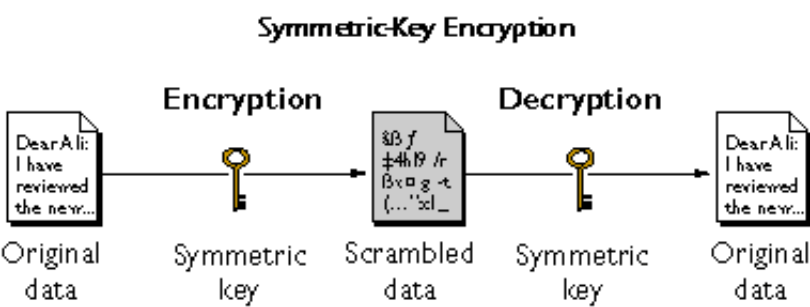
سیستم عامل اندروید تمام این پروسه را برای کاربران عادی، آسان کرده است. شما فقط پسوورد را هنگام روشن شدن دستگاه یا باز کردن قفل آن وارد میکنید و تمام فایلهایتان در دسترس قرار میگیرند. این یعنی اگر موبایل شما به دست افراد اشتباه بیفتد، هیچکس دیگری نمیتواند بدون آگاهی از پسووردی که شما تنظیم کردهاید، از اطلاعات درون موبایل سر در بیاورد.
پیش از اینکه بیشتر به موضوع بپردازیم، باید چند چیز را مد نظر داشته باشید. نخست اینکه باز کردن فایلهای رمزنگاری شده نیازمند مقداری قدرت پردازشی است، بنابراین تردید نکنید که عملکرد موبایلتان نسبت به قبل اندکی کاهش مییابد. اگر موبایلتان حسابی قدیمی باشد، سرعت خواندن اطلاعات از روی حافظه به شکل قابل توجهی کند خواهد شد، اما تأثیری که بر پرفرومنس کلی دستگاه به هنگام انجام وظایف رایج وارد میشود، عمدتا اندک و گاه کاملا غیر مشهود خواهد بود.
نکته دوم اینکه تنها برخی موبایلهای هوشمند گزینهای برای حذف رمزنگاری دارند. در اکثر تبلتها و اسمارتفونها، رمزنگاری مسیری یک طرفه است. اگر موبایل شما گزینه برای رمزگشایی تمام اطلاعات موبایل ندارد، تنها راهی که پیش رویتان باقی میماند، ریست کامل دستگاه است که آن هم تمام اطلاعات شخصی شما را از روی دستگاه حذف میکند. بنابراین پیش از اینکه دست به کاری بزنید که بعدا از آن پشیمان شوید، جزئیات مربوط به موبایل خود را چک کنید.
حالا که تمام اینها را پشت سر گذاشتهایم، بیایید ببینیم که چطور میتوان به رمزنگاری موبایل پرداخت.
رمزنگاری موبایل اندرویدی چطور انجام میشوند؟
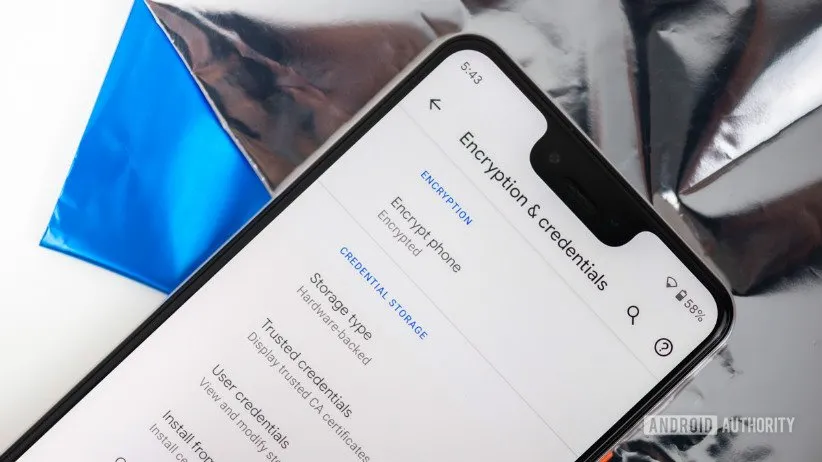
رمزنگاری موبایل روی اکثر دیوایسهای اندرویدی فرایندی یکسان را طی میکند، اما طی چند سال اخیر شاهد ایجاد تغییراتی کمابیش بزرگ در متدهای فعالسازی این قابلیت بودهایم. این روزها اکثر موبایلها به صورت پیشفرض با قابلیت رمزنگاری فعال از راه میرسند، بهخصوص آنهایی که ورژنهای جدیدتر اندروید را به اجرا در میآورند. اگر این قابلیت روی موبایلتان فعال نیست، میتوانید در تنها چند گام، به صورت دستی فعالش کنید.
اندروید ۵.۰ یا بالاتر
برای موبایلها و تبلتهایی که اندروید ۵.۰ لالیپاپ یا بالاتر را به اجرا در میآورند، میتوانید مستقیما به منوی «Security» در تنظیمات بروید. بسته به اینکه چه شرکتی موبایل هوشمندتان را ساخته، رسین به این منو میتواند متفاوت باشد. اما در اندروید خالص باید به Settings، سپس Personal و سپس Security رفت.
در اینجا با یکی از دو گزینه «Encrypt Phone» یا «Encrypt Tablet» روبهرو خواهید شد. از شما خواسته میشود که هنگام انجام پروسه رمزنگاری، موبایلتان را به شارژ متصل کنید؛ فقط به این خاطر که موبایل حین پروسه خاموش و منجر به ایراد در عملکرد نشود. اگر هنوز چنین کاری نکرده باشید، از شما خواسته میشود که یک پین یا پسوورد برای صفحه اصلی موبایل تعیین کنید. زمانی هم که موبایل روشن میشود باید آن پین یا پسوورد را وارد کنید تا به اطلاعات رمزنگاری شده دسترسی یابید. بنابراین پسوورد را به هیچ وجه فراموش نکنید.
اندروید ۴.۴ یا پایینتر
اگر موبایلی دارید که اندروید ۴.۴ کیتکت یا پایینتر را اجرا میکند، پیش از آغاز پروسه رمزنگاری باید یک پین یا پسوورد برای صفحه اصلی دستگاه تعیین کنید. خوشبختانه این کار بسیار آسان است. کافیست به تنظیمات بروید، سپس Security و سپس Screen Lock. در اینجا میتوانید رمز عبور دلخواهتان را برای دستگاه تنظیم کنید. از آنجایی که بعد از فرایند رمزنگاری باید این رمز عبور وارد شود، حتما آن را به خاطر بسپارید.
به محض اتمام این بخش از کار، دوباره به منوی Security بروید و روی گزینه «Encrypt Phone» یا «Encrypt Tablet» کلیک کنید. در این مرحله، موبایلتان باید به شارژ متصل باشد، باید چند پیغام هشدار را مطالعه کنید و باید پسووردی که در مرحله قبل تنظیم کردید را هم وارد نمایید.
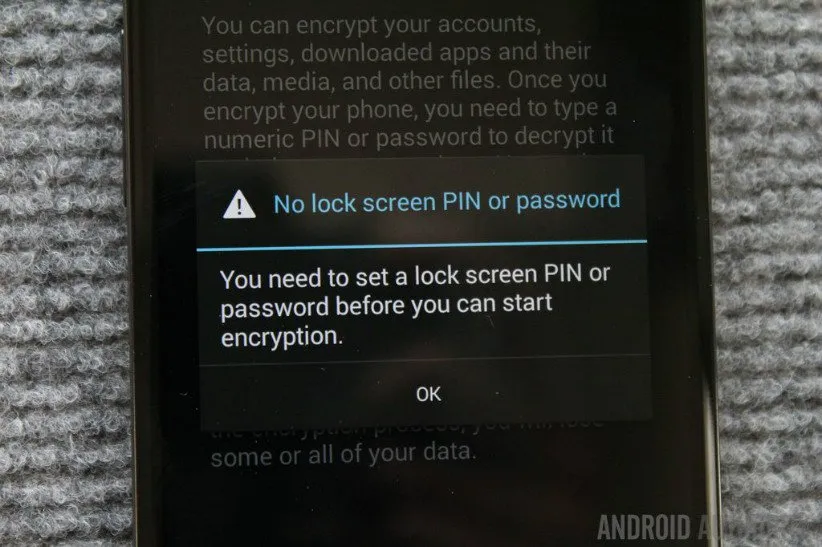
رمزنگاری موبایل بسته به قدرت پردازشی موبایل و همینطور میزان اطلاعات ذخیره شده روی حافظه آن، میتواند یک ساعت یا حتی بیشتر هم طول بکشد. وقتی پروسه بالاخره به اتمام رسید، میتوانید پسووردی که تعیین کرده بودید را وارد کنید و از کار با موبایلی که کاملا رمزنگاری شده لذت ببرید.
گفتنی است که در منوی Security، یک گزینه هم برای رمزنگاری اطلاعات درون کارت حافظه مایکرو اسدی خواهید یافت. اگر بخواهید از تمام اطلاعاتتان محافظت کنید، پیشنهاد میشود که این گزینه را هم بزنید. اما اگر کارت حافظه دستگاهتان تنها میزبان موسیقی و سایر اطلاعات غیرحساس و بیاهمیت است، الزامی به رمزنگاری آنها وجود ندارد.
در صورت رمزنگاری مایکرو اسدی، باید حواستان به چند نکته باشد. پیش از هر چیز، بدون رمزگشایی اطلاعات درون کارت حافظه، قادر به استفاده از آن روی هیچ موبایل دیگری نخواهید بود. البته میتوانید فایلها را میان موبایل و کامپیوتر جابهجا کنید، اما فایلها تنها روی موبایلی اجرا میشوند که کلید رمزگشایی اطلاعات را در اختیار دارد. در ضمن اگر موبایل را پیش از رمزگشایی اطلاعات کارت حافظه ریست کنید، کلید از دست میرود و دیگر به اطلاعات درون مایکرو اسدی دسترسی نخواهید داشت. بنابراین تمام ابعاد ماجرا را بسنجید و بعد به سراغ این گزینه بروید.
و کار تمام است
همین. رمزنگاری موبایل اندروید همینقدر ساده است و با اندکی حوصله نشان دادن، میتوانید امنیت اطلاعات شخصیتان را به شکل چشمگیری بهبود ببخشید. اگرچه این کار تأثیراتی اندک روی عملکرد کلی دستگاه میگذارد، اما تفاوت ایجاد شده در موبایلهای مدرن اصلا به چشم نمیآید.
اگر علاقهای به رمزنگاری تمام موبایل ندارید، میتوانید به سراغ چند اپلیکیشن رمزنگاری در پلی استور گوگل بروید که قابلیتهای مختلفی در اختیارتان میگذارند. در ادامه برخی از این اپلیکیشنها را با یکدیگر بررسی میکنیم.
SSE – Universal Encryption App
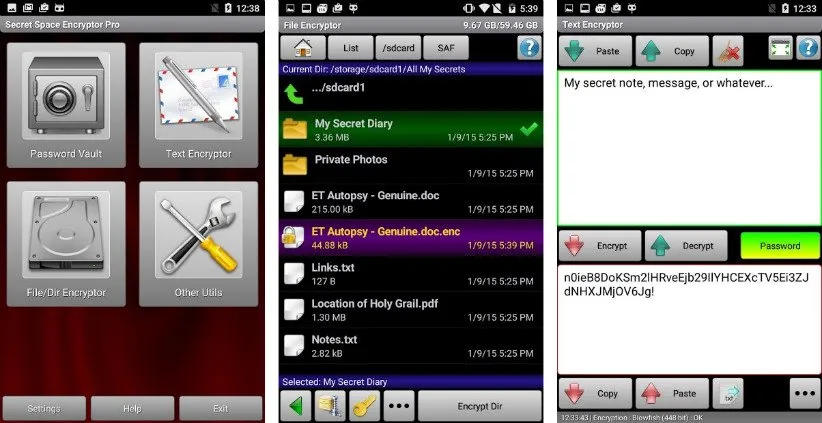
SSE برای مدت زمانی طولانی در دسترس کاربران اندرویدی بوده و هر از چندگاهی با یک بهروزرسانی تازه، از قابلیتهای جدید بهرهمند میشود. به جای رمزنگاری تمام اطلاعات موجود روی دستگاه، از SSE میتوان برای رمزنگاری فایلهای مشخص استفاده کرد. به این ترتیب میتوانید از دردسرها بکاهید و تنها آنچه واقعا اهمیت دارد را رمزنگاری کنید. با این اپلیکیشن میتوانید یک پسوورد تعیین کنید که نقش کلید رمزگشایی را ایفا خواهد کرد و این گزینه هم در اختیارتان خواهد بود که یک ورژن رمزنگاری شده و مجزا از فایلهایتان بسازید یا نسخه رمزنگاری شده، جایگزین فایل قدیمی شود.
این اپلیکیشن شامل یک رمزنگار متن و یک مخزن برای ذخیرهسازی پسووردها هم هست. با ادیتور متن SSE میتوانید نوشتههایتان را رمزنگاری کنید و روی پلتفرمهای مختلف به اشتراک بگذارید. مخزن پسوورد هم به گونهای طراحی شده که تمام رمزهای عبور، پینها و نوشتههایتان را در جایی واحد نگهداری میکند و با یک رمز عبور اصلی هم به تمام آنها دسترسی مییابید.
Crypto Ghost – File Encryption
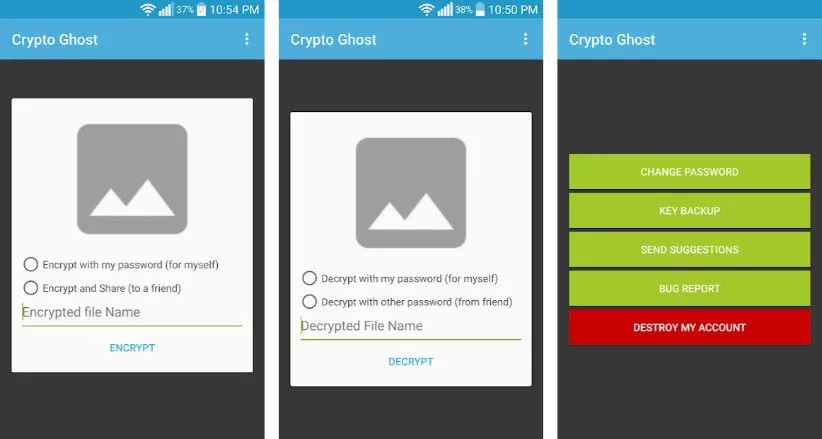
اگر به صورت خاص به دنبال این هستید که اطلاعات را رمزنگاری کرده و بعد با مخاطبان خود به اشتراک بگذارید، احتمالا بد نباشد که سری به اپلیکیشن Crypto Ghost بزنید. این اپلیکیشن میتواند تمام فایلهای شما را با یک کلید شخصی (که به ایمیلتان متصل است) قفل کند و به این ترتیب، پسووردهای فراموش شده با سهولت بیشتری بازیابی میشوند. ضمنا میتوانید پسووردهای جداگانه برای فایلهای مختلف بسازید و بدون لو رفتن پسوورد اصلیتان، آنها را با مخاطبان به اشتراک بگذارید.
اگر برایتان سؤال شده، باید گفت که در متد رمزنگاری پیشفرض اندروید، امکان اشتراکگذاری فایلها با دیگران وجود ندارد، چرا که فایلها روی دستگاه شما رمزنگاری شدهاند و کلید رمزگشایی روی هیچ دستگاه دیگری کار نمیکند. بنابراین Crypto Ghost یک راهحل برای اشتراکگذاری فایلهایی است که باید از چشم خیلیها دور بمانند.
Safe Camera – Photo Encryption

اگر فایلهای زیادی ندارید که نگران امنیت آنها باشید و فقط میخواهید تصاویرتان را رمزنگاری کنید، باید به سراغ اپلیکیشنی مانند Safe Camera بروید. Safe Camera تمام تصاویر را به محض ثبت شدن رمزنگاری میکند و در یک گالری به خصوص به نمایش در میآورد. Safe Camera البته یک اپلیکیشن دوربین است اما فراتر از فلاش و تایمر، ویژگی چندانی در اختیارتان قرار نمیدهد.
وقتی روند ثبت تصاویر به پایان رسید، میتوانید به کمک پسوورد اصلی اپلیکیشن، آنها را با دیگران به اشتراک بگذارید یا اصلا رمزگشاییشان کنید. یک گزینه هم برای ایمپورت سایر تصاویر وجود دارد تا تصاویری که پیش از نصب اپلیکیشن ثبت شدهاند هم رمزنگاری شوند.
منبع: Android Authority

